Содржина
Иако никогаш не сум уживал во математиката во училиште, лекциите по геометрија секогаш биле добредојдена промена. Не очекував дека ќе најдам многу практична употреба за него подоцна во животот, но мојата љубов кон дизајнот ги доведе работите во чуден целосен круг.
Создавањето триаголници во InDesign може да се направи на неколку начини, а некои од нив бараат мало познавање на геометријата (не многу, сепак, ветувам!)
Изберете метод кој најдобро функционира за вас!
Метод 1: Правење триаголници со помош на алатката Polygon
Најбрзиот начин да се направи триаголник во InDesign е да се користи Polygon Tool . Ако сте нови во InDesign, можеби не сте ја виделе Алатката Polygon во панелот Tools , бидејќи е вгнездена под Rectangle Tool и нема стандардна тастатура кратенка.
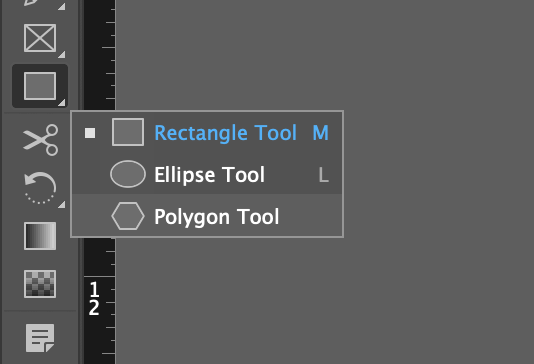
Чекор 1: Кликнете и задржете или кликнете со десното копче на иконата Алатка правоаголник во панелот Алатки за да се прикажат сите алатките се вгнездени на тоа место, а потоа кликнете Алатка за полигон во менито што се појавува.
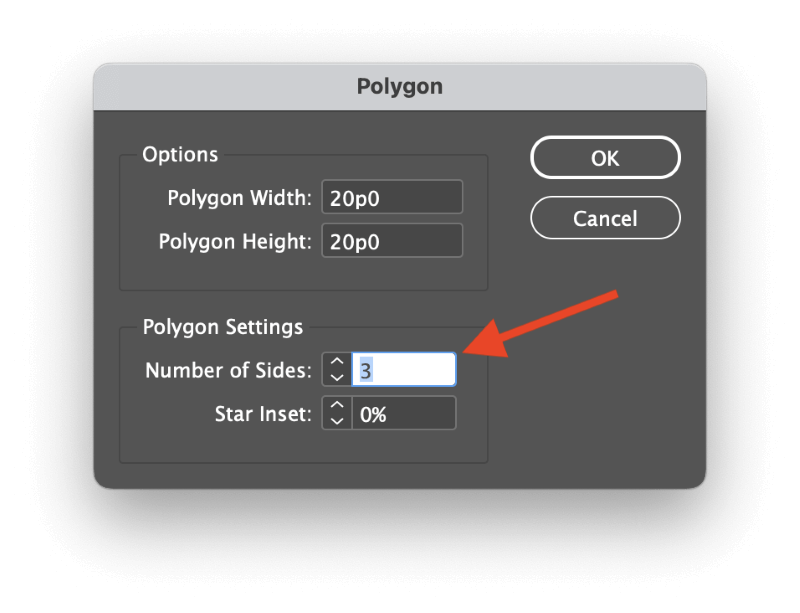
Чекор 2: Кликнете еднаш на страницата каде што сакате да биде поставен вашиот триаголник. InDesign ќе го отвори прозорецот за дијалог Polygon , кој ви овозможува да го одредите бројот на страни што ќе ги има вашата полигонална форма.
Триаголниците очигледно имаат три страни, затоа прилагодете ја поставката Број на страни на 3 . Внесете ширина и висина за вашиот триаголник и кликнете OK .
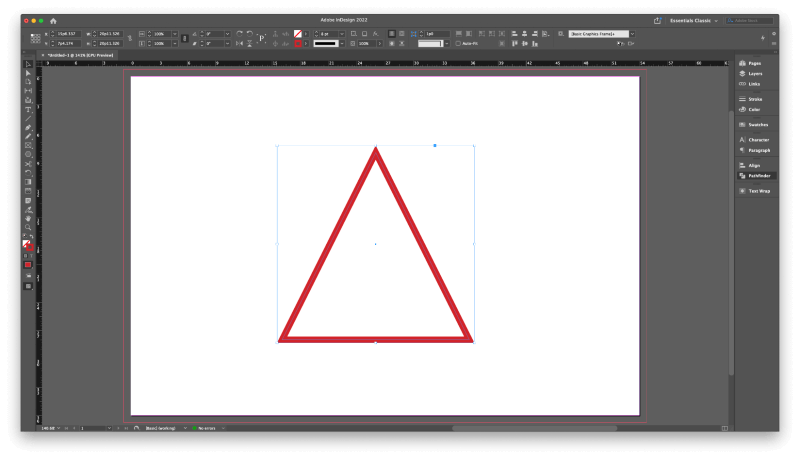
InDesign ќе создаде триаголник користејќи го вашиотизбрани димензии и активни поставки за боја.
Откако ќе ја конфигурирате алатката Polygon да создава триаголници, можете да кликнете и да влечете користејќи ја алатката за да креирате триаголници многу побрзо, без да морате да запирате и да го користите дијалогот секој пат.
Метод 2: Правење сопствени триаголници со алатката за пенкало
Ако сакате да правите повеќе триаголници во слободна форма, лесно е да го направите тоа со алатката Pen .
Чекор 1: Префрлете се на алатката Пен користејќи го таблата Алатки или кратенката на тастатурата P .
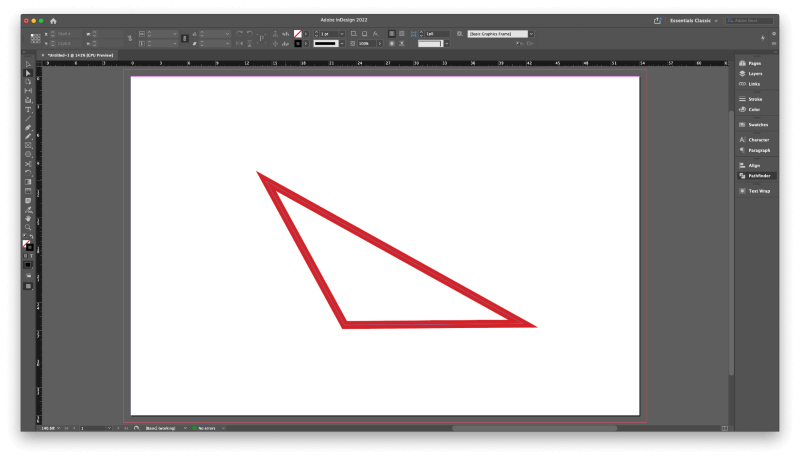
Чекор 2: Кликнете каде било на вашата страница за да ја поставите првата точка на прицврстување, кликнете повторно за да ја создадете втората точка и уште еднаш за да го креирате третиот агол од вашиот триаголник. Последно, но не и најмалку важно, вратете се на првобитната точка и кликнете повторно за да ја затворите формата.
Можете и да го измените поставувањето на точките за прицврстување додека го цртате триаголникот со држење на копчето Shift , кое ќе повлече права линија под агол од 45 или 90 степени што е блиску до вашата локација за кликнување што е можно повеќе.
Метод 3: Правење правоаголен триаголник во InDesign
Порано познат во некои учебници како правоаголен триаголник и технички познат како ортогонален триаголник, правењето правоаголен триаголник во InDesign е исклучително едноставно - но малку контраинтуитивно бидејќи не ја користи алатката Polygon.
Чекор 1: Префрлете се на Алатката правоаголник користејќи го панелот Алатки или тастатуратакратенка M , а потоа кликнете и повлечете на вашата страница за да создадете правоаголник.

Чекор 2: Додека сè уште е избран вашиот нов правоаголник, префрлете се на алатката Пен користејќи го панелот Алатки или кратенката на тастатурата P . Алатката Пен е флексибилна алатка водена од контекст, која се менува во Алатка за бришење на точка за прицврстување кога лебди над постоечка точка за прицврстување.
Можете и директно да се префрлите на Избриши ја алатката за прицврстување со користење на таблата Алатки или кратенката на тастатурата – (копчето минус) но генерално е подобро да се навикнете да работите со алатката Пенкало заради флексибилност додека креирате векторски форми.

Чекор 3: Користете ја Пен или Избриши ја алатката за прицврстување , поставете го курсорот над една од четирите точки за прицврстување што формирајте го вашиот правоаголник и кликнете еднаш за да го отстраните. InDesign ќе ја затвори формата помеѓу преостанатите точки, создавајќи ја хипотенузата на вашиот правоаголен триаголник.
Метод 4: Правење рамностран триаголник
Создавањето рамностран триаголник во InDesign е малку покомплексно. Како што можеби знаете (или не, ако поминало некое време од часот по математика), секоја страна на рамностран триаголник е со иста должина, што го принудува секој внатрешен агол да биде еднаков на 60 степени.
Можете да креирате рамностран триаголник со комбинирање на Алатката Polygon и наредбата Scale , сè додека можете да запомните еденважен број: 86.603%.
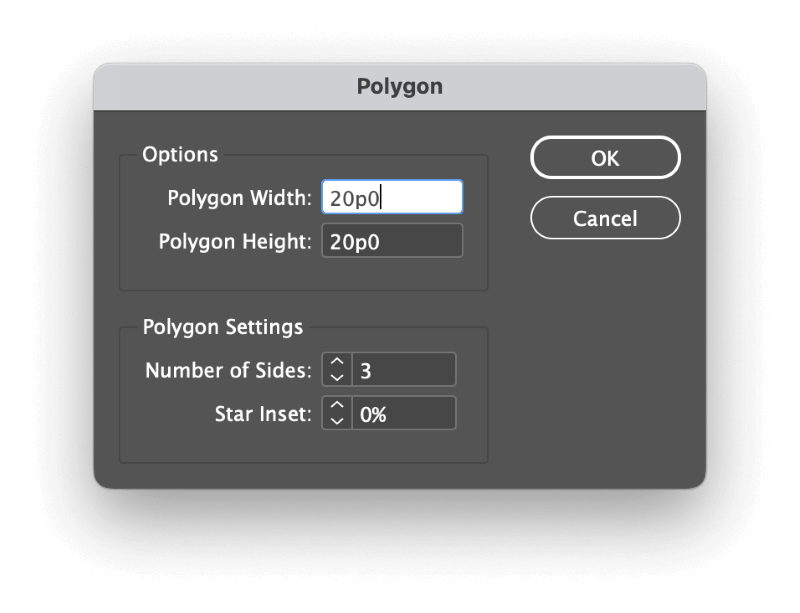
Чекор 1: Префрлете се на алатката Polygon и кликнете еднаш на вашата страница за да го отворите прозорецот за дијалог Polygon . Внесете еднакви вредности за Ширина на многуаголникот и Висина на многуаголникот и проверете дали Бројот на страни е поставен на 3 , потоа кликнете Во ред .
InDesign ќе го нацрта вашиот триаголник, но сè уште не е готов!
Чекор 2: Со избраниот триаголник, отворете го менито Object , изберете го подменито Transform и кликнете Scale .

Во прозорецот за дијалог Скала, кликнете на иконата за мали синџири за да ги одделите димензиите Скала X и Скала Y , потоа внесете 86,603% во полето Скала Y . Оставете го полето Scale X поставено на 100% и кликнете OK .

Сега имате совршен рамностран триаголник!
Алтернативен метод: дупликат и ротираат
Овој метод е малку подолг, но може да биде неопходен ако го користите вашиот триаголник како текстуална рамка и треба да го ротирате - или ако само не верувајте на методот споменат погоре!
Префрлете се на алатката Линија користејќи го таблата Алатки или кратенката на тастатурата \ и повлечете линија еднаква на должината на страните на саканиот триаголник.
Проверете дали линијата е избрана и притиснете Command + C за да ја копирате линијата во таблата со исечоци, потоа притиснете Command + Опција + Shift + V двапати за залепување двадополнителни дупликат линии на истото место.
На почетокот нема да можете јасно да ги видите бидејќи се со иста големина и на истото место, но тие ќе бидат таму.
Последната линија што треба да се залепи сепак треба да биде избрана, затоа отворете го менито Објект , изберете го подменито Трансформирај и кликнете Ротирај . Внесете 60 во полето Агол и кликнете OK .
Префрлете се на Алатката за избор користејќи го таблата Алатки или кратенката на тастатурата V . Користете го за да изберете друга од линиите што сте ги дуплирале и повторно извршете ја командата Rotate , но овој пат внесете 120 во полето Angle .
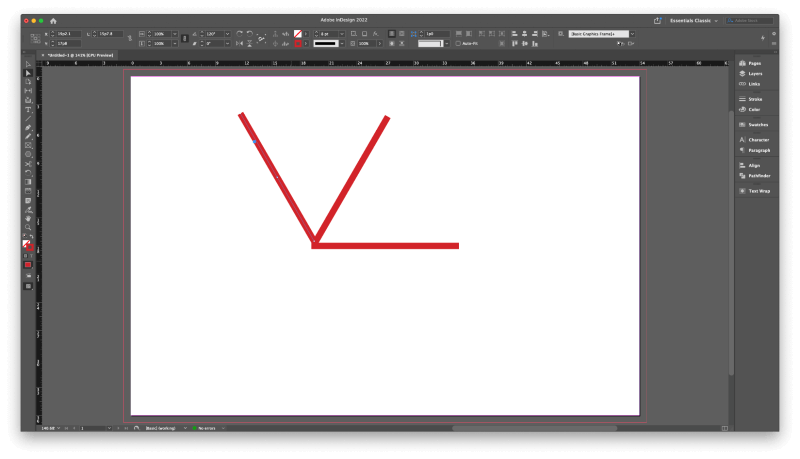
Кликнете и влечете за да репозиционирате две подаголни линии така што точките за прицврстување точно се преклопуваат со другите точки и го формираат триаголникот.
Користејќи ја Алатката за избор , кликнете и повлечете го полето за избор околу еден од преклопувачките парови на точки за прицврстување. Отворете го менито Објект , изберете го подменито Патеки и кликнете Приклучи се . Повторете за другите парови на точки за прицврстување што се преклопуваат додека вашиот триаголник не стане единечен облик.
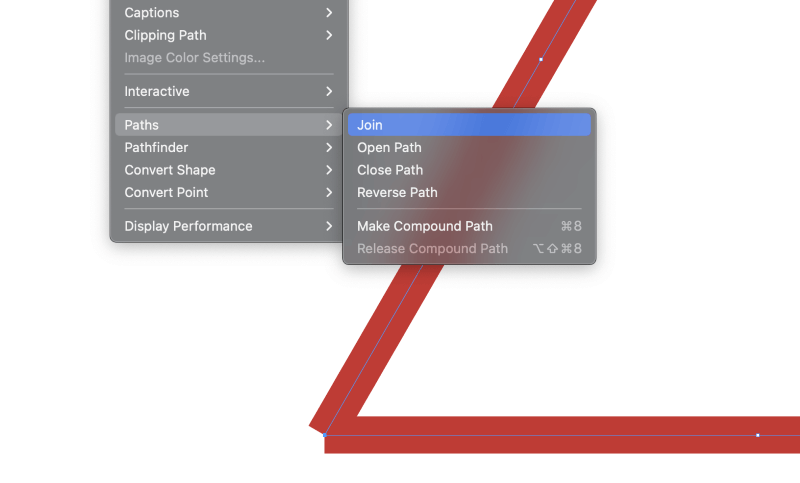
Можете да ја извршите и командата Join користејќи го панелот Pathfinder за да ги забрзате работите малку.
Завршен збор
Кој опфаќа сè што можеби некогаш треба да знаете за да направите триаголник во InDesign, без разлика каков триаголник сакате.
Само запомнете дека InDesign не е наменет какоАпликација за векторско цртање, така што алатките и функциите за цртање се многу поограничени отколку што ќе најдете во посебна векторска апликација како Adobe Illustrator. Ќе имате многу полесно ако ја користите вистинската алатка за работата.
Среќно триаголирање!

